css入门
CSS入门
css简介
ps:学习此内容前,建议先过一边HTML入门,本文档的使用方法和HTML入门是一样的,就不过多赘述了
CSS(Cascading Style Sheets)是一种用于定义网页样式和布局的样式表语言。(中文名是层叠样式表)
HTML 负责定义页面的结构和内容,而 CSS 则负责控制页面的外观和样式。你可以将 HTML 想象成一座建筑的结构,而 CSS 则是这座建筑的外观和装饰。
为了便于理解,下面用建筑来形容HTML和CSS的关系
HTML(结构) 就像是一座建筑的骨架和框架。它定义了建筑的基本结构,包括墙壁、窗户、门、楼梯等。在网页开发中,HTML 定义了文本、图片、链接、表格、表单等基本元素的结构,它告诉浏览器应该在页面上放置哪些内容,但没有指定它们的外观。就像建筑的骨架告诉你建筑有哪些房间,但不告诉你它们的颜色或装饰。
CSS(样式) 就像是建筑的粉刷、装饰和布局。它决定了建筑的外观,包括墙壁的颜色、窗户的形状、门的样式以及家具的摆放。在网页开发中,CSS 用于定义文本的颜色、字体、间距、背景颜色,以及页面的布局和排列方式。就像建筑的外观和装饰可以让你的建筑变得独特而吸引人,CSS 可以让你的网页看起来吸引人且专业。
就像建筑师和室内设计师一起合作,建立了一个坚固而美观的建筑。
CSS(Cascading Style Sheets)的语法用于定义网页的样式和外观。CSS 规则通常由选择器、属性和属性值组成,多个规则可以组合在一起,以便同时应用多个样式,以下是 CSS 的基本语法:
选择器 {
属性1: 属性值1; //括号里的内容也叫做选择器的声明
属性2: 属性值2;
}
注意:
- 声明的每一行属性,都需要以英文分号结尾;
- 声明中的所有属性和值都是以键值对这种形式出现的;
- 选择器的声明中可以写无数条属性
总的来说,CSS 的语法就是选择一个元素,为它指定属性,然后为这些属性指定值。你可以使用不同的选择器来定位不同的元素,然后定义它们的样式以实现所需的外观。 CSS 样式表通常包含多个规则,这些规则会按照特定的优先级和级联规则(Cascading)应用到页面上,以确保一致的外观。
比如说
//这是一个p标签选择器
p{
color:blue;
font-size:16px;
} //也就是说我们页面中的所有p标签都被选中了,他们都会应用这个样式
导入方式
在 CSS 中,你可以使用不同的方式来导入样式表,以便将样式应用到 HTML 文档。下面是三种常见的 CSS 导入方式:
1.内联样式:内联样式是将 CSS 样式直接嵌入到 HTML 元素中的一种方式。你可以在 HTML 标签的 style 属性中定义样式规则。这些样式仅适用于特定元素,优先级较高。(直接把样式放在标签中)
<h1 style="color: blue; font-size: 30px;">这是一段内联样式文本。</h1>
2.内部样式表:内部样式表是将 CSS 样式放置在 HTML 文档的 <head> 部分的 <style> 标签内。这些样式将应用于整个文档,但仍具有较高的优先级。(把css样式,放在头部head标签中)
<head>
<style>
h2 {
color: red;
font-size: 16px;
}
</style>
</head>
<body>
<h2>这是一段内部样式表控制文本。</h2>
</body>
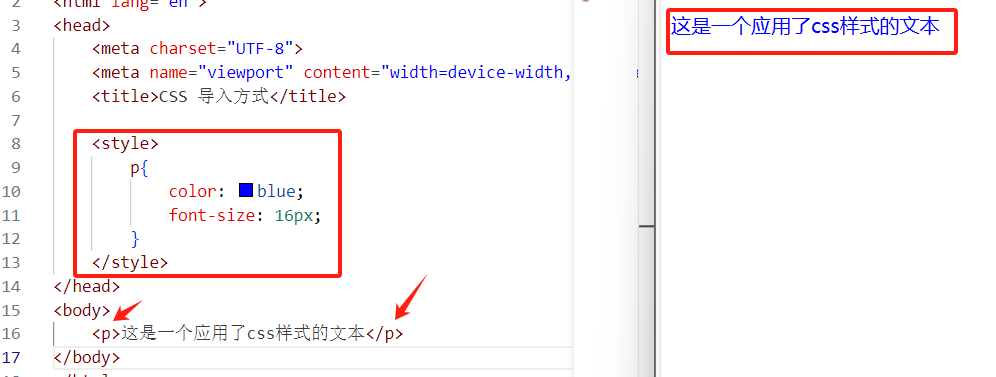
3.外部样式表:外部样式表是将 CSS 样式定义在一个单独的 .css 文件中,并使用 <link> 元素将其链接到 HTML 文档中。这是一种最常用的方式,允许你在多个页面上重用相同的样式。外部样式表具有较低的优先级。
p {
color: purple;
font-size: 16px;
}
在 HTML 文档中链接外部样式表:
<head>
<!-- 在head中使用link标签把外部样式表链接到HTML文档中来,允许在多个页面上重复使用样式 -->
<link rel="stylesheet" type="text/css" href="./css/style.css">
</head>
<body>
<p>这是一段外部样式表控制文本。</p>
</body>
使用外部样式表的优势在于它可以帮助你更好地维护和管理样式,使样式与内容分离,提高代码的可维护性。根据需要,你可以选择其中一种或多种导入方式,具体取决于项目的要求和结构。
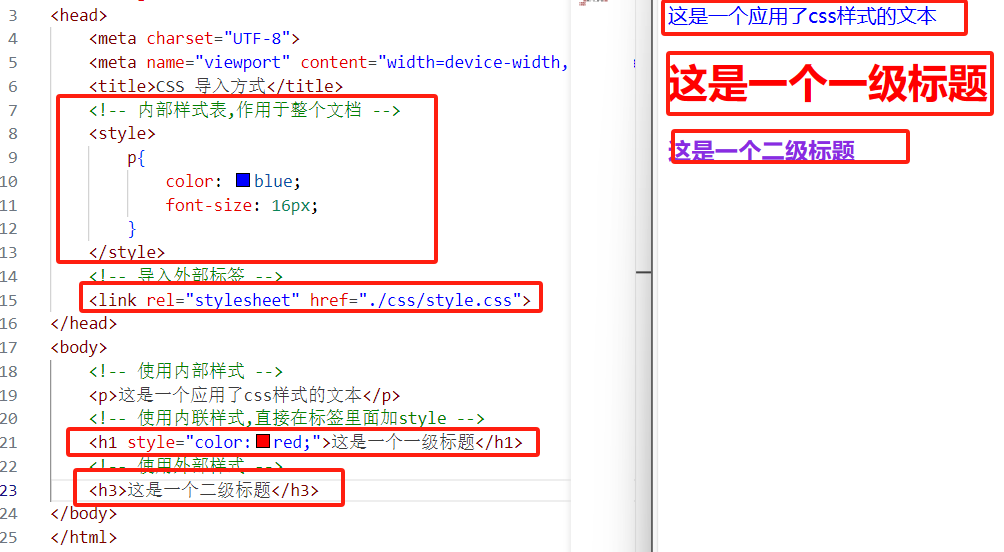
不同的导入方式(内联样式、内部样式表、外部样式表)具有不同的优先级,优先级高的会覆盖掉优先级低的样式:内联样式 > 内部样式表 > 外部样式表
选择器
选择器用于选择要应用样式的 HTML 元素。可以选择所有的元素、特定元素、特定类或 ID 的元素,甚至更多。选择器位于规则的开头。
这个p就是选择器,选择标签p
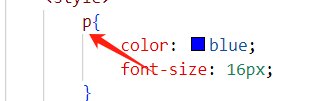
-
元素选择器:选择特定类型的 HTML 元素(例如,
p选择所有段落)。 -
类选择器:选择具有特定类的元素(例如,
.highlight选择具有 highlight 类的元素)。 -
ID 选择器:选择具有特定 ID 的元素(例如,
#header选择 ID 为 header 的元素)。 -
通用选择器 *:选择页面上所有的元素。
-
子元素选择器:选择直接位于父元素内部的子元素。语法:
父元素 > 子元素,例如,ul > li选择了<ul>元素内直接包含的<li>元素。 -
后代选择器(包含选择器):选择元素的后代元素。语法:
元素名 元素名,例如,ul li选择了所有在<ul>元素内部的<li>元素。 -
相邻兄弟选择器:选择紧邻在另一个元素后面的兄弟元素。
元素名 + 元素名,例如,h2 + p选择了与<h2>相邻的<p>元素。 -
伪类选择器:选择 HTML 文档中的元素的特定状态或位置,而不仅仅是元素自身的属性。伪类选择器以冒号(:)开头,通常用于为用户交互、文档结构或其他条件下的元素应用样式。这些条件可以包括鼠标悬停(
:hover)、链接状态(:active)、第一个子元素(:first-child)等。
<!DOCTYPE html>
<html lang="en">
<head>
<title>CSS 选择器</title>
<style>
/* 元素选择器 */
h2 {
color: aqua;
}
/* 类选择器 */
.highlight {
background-color: yellow;
}
/* ID选择器 */
#header {
font-size: 35px;
}
/* 子元素选择器 */
.box > .element {
color: yellowgreen;
}
/* 后代选择器 */
div .element {
font-size: x-large;
color: brown;
}
/* 相邻兄弟选择器 */
h3 + p {
color: red;
}
/* 通用兄弟选择器 */
h4 ~ p {
background-color: #1b91ff;
}
/* 伪类选择器 */
.hover:hover {
background-color: blueviolet;
}
/* 通用选择器 */
* {
font-family: 'KaiTi';
font-weight: bold;
}
</style>
</head>
<body>
<h1>不同类型的CSS选择器示例</h1>
<h2>这是一个元素选择器示例</h2>
<h3 class="highlight">这是一个类选择器示例</h3>
<h4 id="header">这是一个ID选择器示例</h4>
<div class="box">
<p class="element">这是一个子元素选择器示例</p>
<div>
<p class="element">这是一个后代选择器示例</p>
</div>
</div>
<p>选中标签之前的 p 标签</p>
<h3>这是相邻兄弟选择器示例</h3>
<p>相邻兄弟元素示例</p>
<h4>这是通用兄弟元素选择器示例</h4>
<p>通用兄弟元素示例</p>
<h3 class="hover">这是一个 hover 伪类选择器示例</h3>
</body>
</html>
CSS 中,样式的优先级顺序为:内联样式 > ID选择器 > 类选择器、属性选择器、伪类选择器 > 元素选择器 > 伪元素选择器 > 通用选择器,且在样式表链接时后链接的规则覆盖先链接的规则,而! important标志可覆盖所有其他规则。
属性
了解了如何选中我们想要的元素,接下来,我们来学习 CSS 常用的样式属性。CSS 的属性有上百个,但是这不意味着,我们每个都要学习,更多的属性可以参考 这里
| 属性名 | 说明 |
|---|---|
| font-family | 用于设置文本的字体。示例:font-family: Arial, sans-serif; |
| font-size | 用于设置文本的字号大小。示例:font-size: 16px; |
| color | 用于设置文本的颜色。示例:color: #333; |
| font-weight | 用于设置文本的粗细,可以是 normal、bold 等。示例:font-weight: bold; |
| line-height | 用于设置文本的行高。示例:line-height: 1.5; |
| text-align | 用于设置文本的对齐方式,可以是 left、right、center 等。示例:text-align: center; |
| text-decoration | 用于添加文本装饰效果,如下划线、删除线。示例:text-decoration: underline; |
| background-color | 设置或检索对象的背景颜色。 |
| height | 设置元素的高度 |
| width | 设置元素的宽度 |
盒子模型
先介绍一下行内块元素
- 水平方向上排列,可以设置宽度,高度,内外边距等块级元素的属性
- 行内块元素可以包含其他行内元素或块级元素
盒子模型是 CSS 中一种用于布局的基本概念,它描述了文档中的每个元素都被看作是一个矩形的盒子,这个盒子包含了内容、内边距、边框和外边距。
盒子模型的基本结构如下:
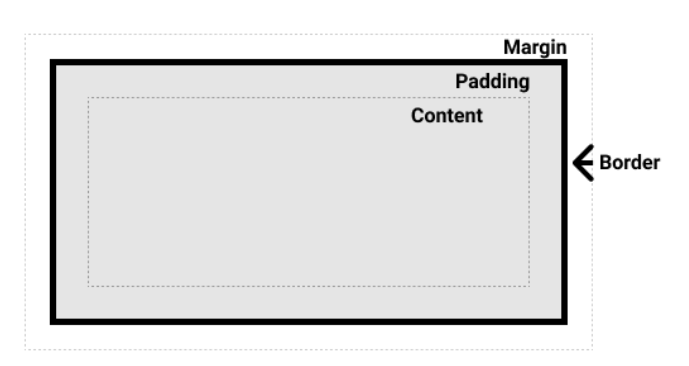
其中,从内到外分别是:
| 属性名 | 说明 |
|---|---|
| 内容(Content) | 盒子包含的实际内容,比如文本、图片等。 |
| 内边距(Padding) | 围绕在内容的内部,是内容与边框之间的空间。可以使用 padding 属性来设置。 |
| 边框(Border) | 围绕在内边距的外部,是盒子的边界。可以使用 border 属性来设置。 |
| 外边距(Margin) | 围绕在边框的外部,是盒子与其他元素之间的空间。可以使用 margin 属性来设置。 |
除了内容以外的属性,均为复合属性
理解盒子模型是构建网页布局的基础,它允许你更精确地控制元素在页面中的位置和大小。我们可以先看下面这个例子:
<!DOCTYPE html>
<html lang="en">
<head>
<meta charset="UTF-8">
<meta http-equiv="X-UA-Compatible" content="IE=edge">
<meta name="viewport" content="width=device-width, initial-scale=1.0">
<title>CSS 盒子模型</title>
<style>
.demo {
background-color: aqua; /* 设置背景色 */
display: inline-block; /* 转换成行内块元素 */
border: 10px solid green; /* 设置边框样式 */
padding: 20px; /* 设置内边距 */
margin: 40px; /* 设置外边距 */
}
</style>
</head>
<body>
<div class="demo">B 站搜索罗大富</div>
</body>
</html>
浮动
在学习浮动之前,我们需要先了解传统的网页布局方式,网页布局的本质其实就是通过块元素来放置盒子,把盒子放在相应的位置。
网页布局中,通常是多种布局方式掺杂在一起进行开发的.
传统的网页布局方式有 标准流(普通流、文档流)、浮动 和 定位。这三种传统布局方式都是用来摆放盒子的,把盒子摆放到合适位置,布局自然完成了。多个块级元素纵向排列用 标准流,多个块级元素横向排列用 浮动.
标准流 是最基本的布局方式,就是由块级元素和行内元素按照默认规定的方式来排列,块级就是占一行,行内元素一行放好多个元素。但是标准流只能按照标签规定好的默认方式进行排列布局,面对特殊的场景,此时就需要 浮动 ,因为浮动可以改变元素的默认排列方式,这使得网页布局更加灵活多变。浮动最典型的应用就是可以让多个块级元素一行内排列显示。浮动是相对于父元素浮动,只会在父元素内部浮动,浮动和行内块最大的区别就是,浮动的元素是相互贴靠在一起的,不会有缝隙,如果父级宽度装不下浮动的盒子,多出去的盒子就会另起一行,使用行内块元素的话,彼此之间是有缝隙的,不如浮动那么方便.
而 浮动 属性用于创建浮动框,将其移动到一边,直到左边缘或右边缘触及包含块或另一个浮动框的边缘,这样即可使得元素进行浮动。
学习浮动要先了解浮动的三大特性:
1.脱标:顾名思义就是脱离标准流。当元素设置了浮动后,该元素将会脱离标准流(普通流)的控制,移动到指定位置,浮动的盒子不再保留原来所占有的位置,就像飘浮在空中一样,脱离了原来的地面。
2.一行显示,顶部对齐:如果多个盒子都设置了浮动,则它们会按照属性值 一行内显示并且顶端对齐排列。
3.具备行内块元素特性:不管原先是什么模式的元素,添加浮动之后具有 行内块元素相似的特性。
再讲一遍,浮动的元素是互相贴靠在一起的(不会有缝隙),如果父级宽度装不下这些浮动的盒子,多出的盒子会另起一行对齐。
而如果使用元素模式转换,让块级元素转换成行内块元素,彼此之间是有空隙的。
用到的属性就是 float: 属性值,属性值可以是:
<!DOCTYPE html>
<html>
<head>
<meta charset="utf-8">
<title>浮动演示</title>
<style>
.left, .right {
/* 添加浮动,元素统一向左浮动,向右同理 float:right*/
float: left;
width: 300px;
height: 300px;
background-color: blue;
}
/* 可以利用层叠性将右盒子向右浮动,覆盖掉上面统一声明的向左浮动 */
.right {
float: right;
background-color: pink;
}
</style>
</head>
<body>
<div class="left">
左盒子
</div>
<div class="right">
右盒子
</div>
</body>
</html>
了解了 浮动 之后,我们还需要学习如何 清除浮动
为什么要清除浮动?
由于父级盒子很多情况下,不方便给高度,但是子盒子浮动又不占有位置 ,最后父级盒子高度为 0 时,就会影响下面的标准流盒子,从而对整个网页元素的排版产生不良影响。
空的块级元素 + clear 属性: 这是最经典的清除浮动方法之一,通过在浮动元素后添加一个空的块级元素,并设置其 clear 属性,使其不允许浮动元素在其左侧或右侧浮动。
<!doctype html>
<html lang="en">
<head>
<title>Document</title>
<style>
.clearfix::after {
content: "";
display: table;
clear: both;
}
</style>
</head>
<body>
<div class="clearfix">
<!-- 浮动元素放在这里 -->
</div>
</body>
</html>
2.伪元素清除浮动: 类似于上述方法,但使用伪元素来创建清除浮动的元素,而不需要在 HTML 中添加额外的空元素。
.clearfix::after {
content: "";
display: table;
clear: both;
}
3.使用 overflow 属性: 将包含浮动元素的容器设置为 overflow: hidden;,可以触发 BFC(块级格式上下文),从而清除浮动。
.clearfix {
overflow: hidden;
}
定位
浮动布局虽然灵活,但是不容易控制,而定位布局就可以让用户精准的定位页面中的某一个元素,当然定位元素也缺乏灵活性,给空间大小,位置不确定的版面布局带来了麻烦.
CSS 定位是一种用于控制元素在网页上的位置的布局技术。通过定位,可以将元素放置在页面的特定位置,而不受文档流的约束。CSS 提供了几种定位属性,包括相对定位、绝对定位和固定定位。
1.相对定位(Relative Positioning): 相对定位是相对于元素在正常文档流中的位置进行定位的。通过使用 position: relative; 属性,可以在不脱离文档流的情况下调整元素的位置。
.relative-box {
position: relative;
top: 10px;
left: 20px;
}
2.绝对定位(Absolute Positioning): 绝对定位是相对于元素的最近的已定位(非 static)祖先元素进行定位的。如果没有已定位的祖先元素,那么它将相对于初始包含块进行定位。通过使用 position: absolute; 属性,可以自由地调整元素的位置。
.absolute-box {
position: absolute;
top: 50px;
left: 100px;
}
3.固定定位(Fixed Positioning): 固定定位是相对于浏览器窗口进行定位的,即使页面滚动,元素也会保持在窗口的相同位置。通过使用 position: fixed; 属性,可以创建固定定位的元素。
.fixed-box {
position: fixed;
top: 10px;
right: 10px;
}
选择使用哪种定位方式取决于具体的设计需求。通常,相对定位用于微调元素的位置,而绝对、固定定位用于创建更复杂的布局。




【推荐】国内首个AI IDE,深度理解中文开发场景,立即下载体验Trae
【推荐】编程新体验,更懂你的AI,立即体验豆包MarsCode编程助手
【推荐】抖音旗下AI助手豆包,你的智能百科全书,全免费不限次数
【推荐】轻量又高性能的 SSH 工具 IShell:AI 加持,快人一步
· Manus重磅发布:全球首款通用AI代理技术深度解析与实战指南
· 被坑几百块钱后,我竟然真的恢复了删除的微信聊天记录!
· 没有Manus邀请码?试试免邀请码的MGX或者开源的OpenManus吧
· 园子的第一款AI主题卫衣上架——"HELLO! HOW CAN I ASSIST YOU TODAY
· 【自荐】一款简洁、开源的在线白板工具 Drawnix